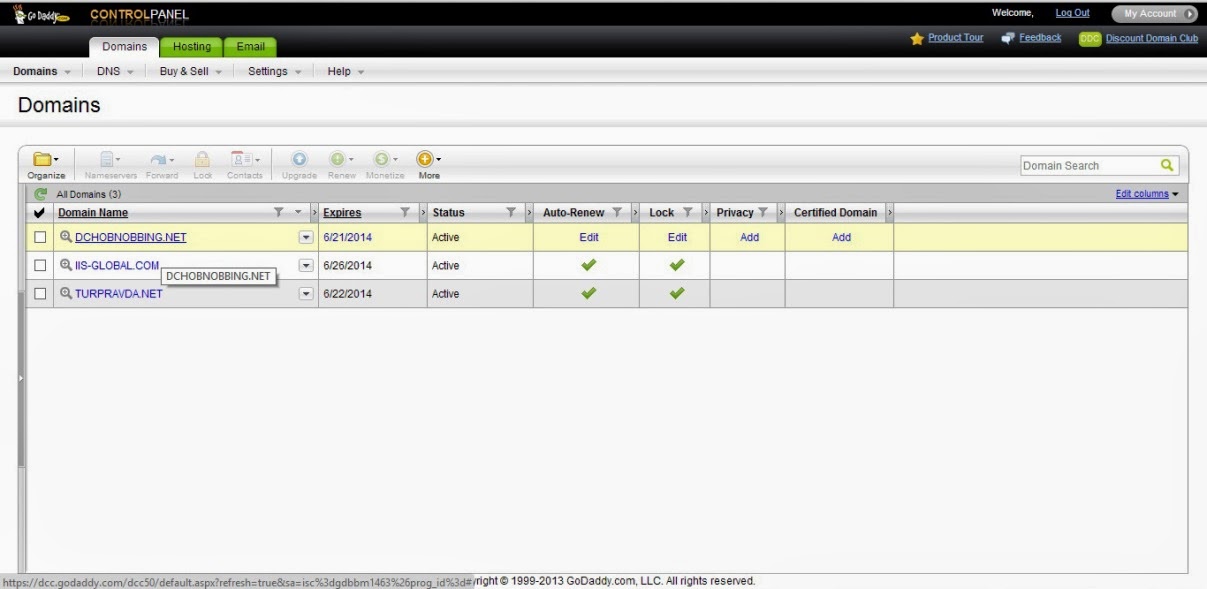beritaterkini-update.blogspot.com - Belilah domain di Godaddy, Name, Dynadot atau Namecheap, karena kita
akan bermain di bisnis Paid To Review (PTR) maka domain yang kita beli harus
memiliki PageRank (PR). Dalam kasus ini kami telah membeli domain dari ber PR 4
dari salah satu penjual domain dan di kirimkan ke account Godaddy kami.
1.Langsung saja kita buka godaddy.com kemudian klik login maka akan muncul
gambar seperti di bawah ini, kemudian masukan user name dan password dan klik
login.
setelah login masuk pada bagian my account – domain
manager akan keluar gambar seperti di bawah ini.
contoh domain
yang akan kita bangun adalah “ DCHOBNOBBING.NET ” klik domain tersebut sampai
keluar tampilan di bawah ini
Langkah
berikutnya kita akan mengedit domain name server (DNS), pada pada bagian
nameserver klik manage maka akan keluar menu nameserver seperti pada gambar.
DNS
masih standard karena itu kita harus edit sesuai DNS hosting kita. pada
kesempatan kali ini kami menggunakan jasa hosting di kecakhost, hostinger
Indonesia tapi kami membeli server di USA.
Selanjutnya
klik custom makan menu tampilan berikutnya akan keluar seperti gambar dibawah
ini
Masukan DNS 1 :
ns9.kecakhost.com
: ns10.kecakhost.com
Klik
add name server kemudian save
kemudian klik save
2. Selanjutnya kita akan merubah contact person, karena dalam bisnis ini
kita menyamar sebagai orang USA maka kita memerlukan data orang USA. Buka saja
fakenamegenerator.com maka anda dapat mencari data orang dari mana saja. Untuk
mempersikat waktu saya telah mempunyai data orang USA dan saya tinggal
memasukan data tersebut di contact person, jadi seolah – olah domain tersebut
di miliki oleh orang USA.
Klik pada bagian edit all contact jadi semua
contact akan di edit secara bersamaan liat pada gambar.
Isikan
semua data sesuai dengan data orang USA yang kita dapat dari fake name tadi.
Setelah selesai pengisian klik OK.
3.Sampai
disini pekerjaan kita di godaddy telah selesai, selanjutnya kita akan
menginstal website CMS ( kami menggunkan wordpress karena mudah dan SEO
friendly ). Sebelumya ketikan name domain dchobnobbing.net tadi di pencarian
Google.
Ini
untuk mengetahui apakah domain tersebut ter-Index di Google menggunakan www
atau tanpa www karena ini akan mempengaruhi index domain tersebut di Google
ketika di bangun nanti.
4. Login ke control panel (kami tidak memberikan tutorial cara pemesanan
hosting di kecakhost untuk keamanan account)
lalu isikan data anda
Selanjutnya kita akan melakukan penambahan domain agar
domain dan hosting dapat synchrony dengan baik.
Gaser page ke bawah kemudian cari tool and addon domains
Klik
addon domain kemudian akan tampil menu addon domains seperti gambar di bawah
ini
Pada
colom new domain name tuliskan nama domain “dcnobhobbing.net” , untuk subdomain/ftp username dan document
root tinggal di klik saja makan akan automatic terisi sendiri.
Isikan
password dan pastikan semua colom isian tercentang hijau yang berarti data
terisi dengan benar kemudian klik add domain
Ini berarti domain telah berhasil ditambahkan di web
hosting kemudian klik home.
Kita akan melakukan instalasi wordpress
Geser
ke bawah sampai pada bagian software/services, kita akan menggunkan auto
installer softaculous karena lebih mudah dari pada fantastico tapi hasilnya
sama saja.
Klik softaculous maka akan keluar menu installer dari softacolous.
Arahkan
cursor pada worpress kemudian klik install.
Pada menu setup ini kita dapat melakukan beberapa
settingan untuk instalasi domain. Pada bagian choose protocol pilih “ http:// “
karena sesuai hasil pencarian kita terhadap domain dchobnobbing.net di Google
tidak menggunkan www. Kemudian choose domain dchobnobbing.net tanpa ada tambahan
turpravda.net karena kalau memilih yang ada tambahan turpravda.net domain
dchobnobbing akan menjadi sub domain.
Untuk pada bagian in directory di kosongkan saja jangan di isi.
Untuk database terserah anda tapi kami mengisi
data base sesuai dengan nama domain untuk mempermudah pada saat memback up.
Isikan juga judul blog yaitu contoh Technology Information
Site description isi dengan nama domain.
Masukan username di wordpress anda nanti
(password tidak kami perlihatkan untuk keamanan) kemudian isi email dan setelah
selesai mengisi data klik install.
Tunggu
hingga proses instalasi selesai ini tidak memakan waktu lama, Cuma sekita 1
menit saja.
Jika
keluar pemberitahuan seperti itu menunjukan instalasi telah selesai dan
success.
Kemudian
kita bisa buka di web browser dchobnobbing.net maka hasil instalasi kita dapat kita liat
seperti gambar berikut
baca juga artikel final piala dunia 2014 di brazil
Cara Menginstall Wordpress Untuk Bisnis Online Paid To Review
4/
5
Oleh
JEFRI HILDA